휴대폰 또는 PC에서 줌 프로필 사진을 제거하는 방법

Zoom 프로필 사진을 제거하는 방법과 그 과정에서 발생할 수 있는 문제를 해결하는 방법을 알아보세요. 간단한 단계로 프로필 사진을 클리어하세요.
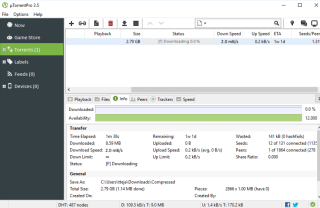
자신도 모르는 사이에 시스템이 이미 컴퓨터에 돌이킬 수 없는 손상을 입히고 데이터를 지워버릴 수 있는 위협적인 맬웨어 위협에 노출되었을 수 있습니다. 이러한 사고를 피하고 싶지만 시스템 보안을 확인하지 않은 상태로 두면 이러한 시나리오가 임박합니다.
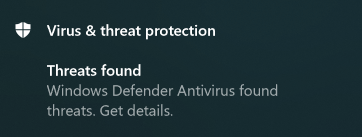
멀웨어 위협은 사용자 모르게 다양한 수단에서 발생할 수 있습니다. 웹에서 사용자의 일상적인 활동은 해커가 피싱 이메일, 광고 링크, 가짜 다운로드 링크, 그리고 아마도 펜 드라이브 및 외장 하드 드라이브와 같은 감염된 주변 장치를 통해 시스템에 맬웨어를 떨어뜨릴 수 있는 길을 열어줍니다. 원인이 무엇이든 대부분의 시나리오에서 맬웨어 감염은 시스템 소프트웨어 및 관련 응용 프로그램에 심각한 손상을 입힐 때까지 감지되지 않기 때문에 더 악화됩니다.
따라서 시스템의 맬웨어 감염 징후를 이해하고 그 결과를 이해하며 이러한 문제를 처리하기 위한 효과적인 솔루션을 찾는 것이 중요합니다. 여기에서는 시스템의 맬웨어 감염 징후를 인식하는 방법과 그러한 감염이 제기하는 잠재적인 위험에 대처하는 방법을 나열했습니다.
Windows 시스템의 맬웨어 감염 및 바이러스의 원인
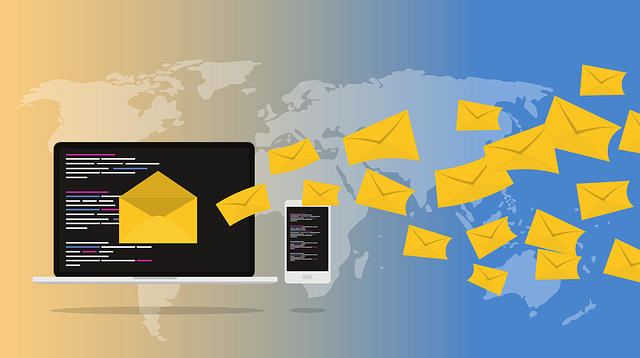
1. 피싱 공격 과 이메일 스팸 은 해커가 사용자 정보를 훔치거나 메일에 악성코드가 로드된 파일을 첨부하여 시스템을 감염시키는 가장 일반적인 방법입니다. 이메일 스팸 은 사람들에게 악성 링크와 첨부 파일을 보내는 것을 포함합니다. 클릭하면 이러한 악성 링크 및 첨부 파일이 PC를 감염시킬 수 있습니다.
2. 악성코드 감염의 주요 원인 중 하나는 웹입니다. 여러 웹 페이지에는 악성 코드가 포함된 링크 및 광고 리디렉션이 포함되어 있습니다. 이 링크를 클릭하면 PC에 맬웨어가 로드된 파일을 다운로드하는데 가끔 탐지되지 않는 경우가 있습니다. 이러한 공격을 드라이브 바이 다운로드 공격이라고 합니다.
3. 일부 응용 프로그램은 알림 없이 설치 되는 번들 소프트웨어 와 함께 제공됩니다 . 이러한 소프트웨어는 알 수 없고 신뢰할 수 없는 출처에서 왔기 때문에 악성일 수 있습니다.
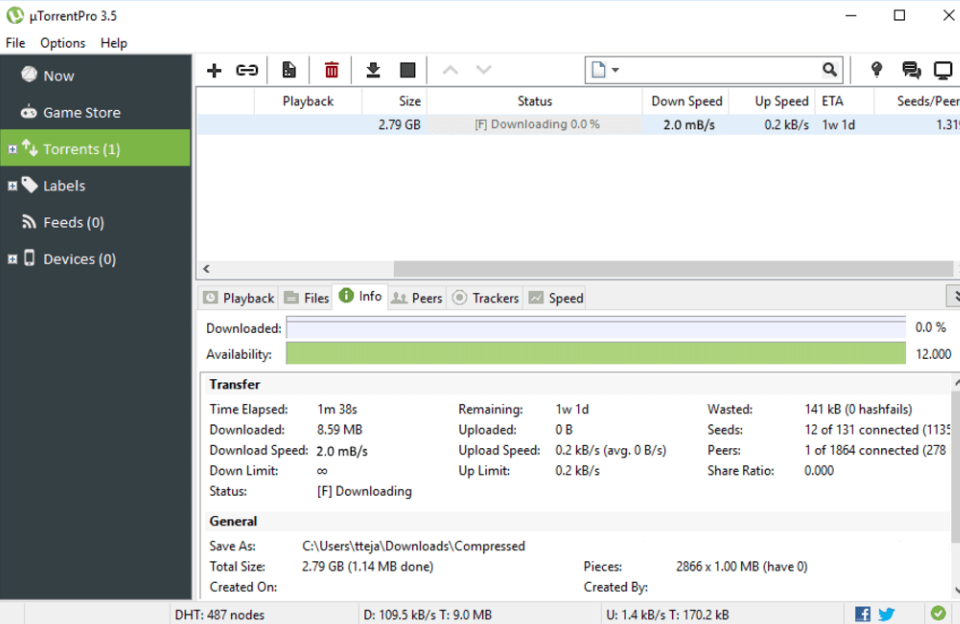
4. 토렌트 파일은 보호되지 않아 침해될 수 있는 네트워크에 업로드됩니다. 다양한 해커가 사용자가 다운로드하도록 유인하기 위해 가짜 이름의 악성 급류를 넣습니다. 이러한 파일은 맬웨어를 가장하여 PC에 위험할 수 있습니다.
5. 해킹 앱, 즉 프리미엄 애플리케이션의 무료 버전도 위험합니다. 이들은 알 수 없는 개발자에 의해 생성되었으며 본질적으로 악의적일 수 있습니다. 그것들을 전혀 사용하지 않는 것이 좋습니다.
PC의 맬웨어 감염 징후
– 느려지는 컴퓨터 는 맬웨어 감염의 가장 일반적인 징후입니다. 그러나 PC에서 앱이 느리게 작동하는 것은 드라이버가 오래되었기 때문일 수 있습니다.
– 멀웨어에 감염된 PC는 온라인에 접속할 때마다 성가신 디스플레이 광고 팝업을 표시 하는 경향이 있습니다. 이는 계획된 피싱 공격의 첫 번째 단계를 나타냅니다. 아무거나 클릭하면 시스템 정보와 개인 데이터에 대한 액세스를 해커에게 포기할 수 있습니다.
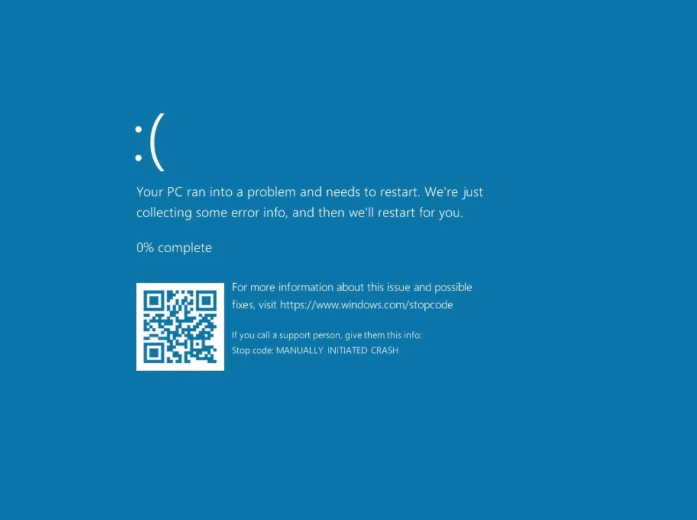
– BSOD(Blue Screen of Death) 는 맬웨어에 감염된 PC에서 보편화됩니다. BSOD 오류는 원치 않는 프로그램이 시스템 메모리에 액세스하는 경향이 있는 경우 발생합니다. 이러한 오류가 정기적으로 발생하는 경우 악성 프로그램이 시스템 데이터를 위해 RAM에 액세스하려고 시도하고 있음을 의미합니다.
– 맬웨어 감염의 경우 앱 및 시스템 충돌 이 일상적인 성가심이 됩니다. 시스템 응용 프로그램이 충돌하는 경향이 있고 브라우저가 URL에 응답하지 않으며 응용 프로그램이 자동으로 다시 시작됩니다.
– 안티바이러스 솔루션(사용하는 경우)이 비활성화된 경우가 있습니다 . 스스로 수행한 것이 기억나지 않는 경우 PC에 바이러스 백신 소프트웨어를 무시할 수 있는 맬웨어가 있는 것입니다.
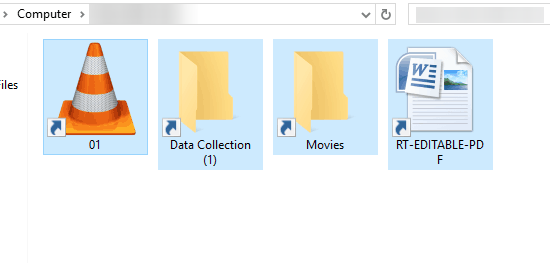
– 알 수 없는 파일 에 대한 바로 가기가 로컬 드라이브에 나타납니다. 이것은 PC에 연결된 감염된 USB 드라이브를 통해 침입했을 수 있는 맬웨어의 징후입니다.
– 맬웨어 감염은 때때로 PC에 알림 없이 잠재적으로 원치 않는 프로그램 을 설치합니다 . 시스템 제어판에서 설치된 응용 프로그램을 검색하고 익숙하지 않은 앱 아이콘이 나타나는지 확인합니다.
– 맬웨어 감염은 하드 드라이브를 어지럽히기 시작하는 악성 파일을 생성합니다. 따라서 화면에 예기치 않은 저장 공간 부족 메시지가 표시되고 드라이브에 여유 공간이 없는데도 PC에 문제가 있는 것입니다.
– 친구가 귀하의 이름으로 받은 스팸 이메일 및 메시지 가 있는 경우 시스템이 감염되었다는 분명한 신호입니다.
맬웨어를 제거하고 시스템을 파쇄하는 방법
맬웨어 및 기타 탐지된 위협을 제거하는 가장 좋은 방법은 효과적인 보안 솔루션을 사용하는 것입니다. 보안 솔루션은 시스템에서 이러한 위협을 근절하는 데 도움이 됩니다. 그들은 심층 검사를 수행하여 감염된 파일과 폴더도 시스템에서 제거하기 위해 뿌리를 뽑을 수 있습니다.
Advanced System Protector 는 Windows 시스템에서 맬웨어를 제거하기 위한 특별히 전용 도구입니다.
이 도구는 시스템 검사를 수행하여 PC에서 잠재적인 맬웨어 또는 스파이웨어를 찾습니다. 몇 단계를 거쳐 실행되는 모듈로 구성되며 시스템 보안을 유지하기 위한 몇 가지 추가 유틸리티가 있습니다. Advanced System Protector 홈 화면은 다음과 같습니다.
이제 여기에서 지금 스캔 시작 버튼을 볼 수 있지만 다음 섹션으로 이동하여 정밀 스캔을 수행하는 것이 좋습니다 .
정밀 스캔은 시스템의 모든 폴더에서 작동합니다. 스캔이 끝나면 결과가 나열됩니다.
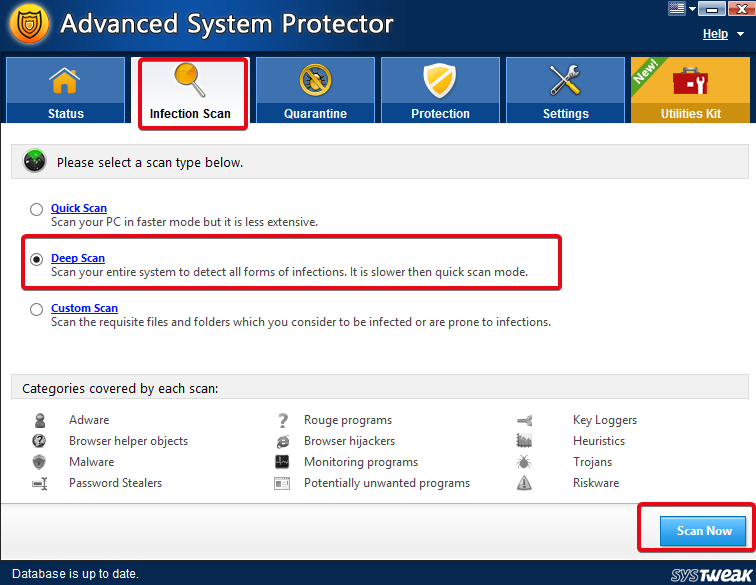
또한 검역 섹션 에서 이러한 위협을 삭제 하고 모든 종류의 맬웨어를 제거한 새 시스템으로 이동할 수 있습니다.
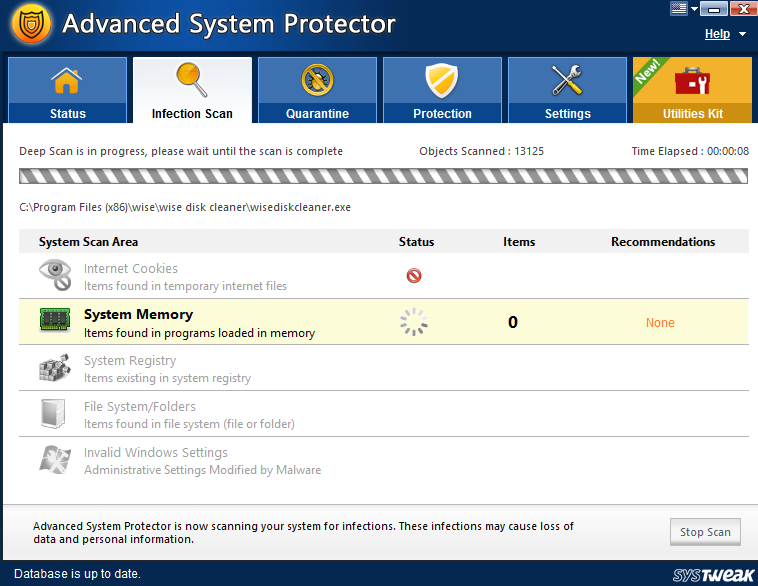
Advanced System Protector가 시스템에 보안을 추가해야 하는 몇 가지 추가 도구가 있습니다.
– 시스템이 최신 상태로 유지되도록 스캔을 예약할 수 있습니다.
– 추가 손상을 방지하기 위해 Advanced System Protector는 Stop All Ads 라는 브라우저용 무료 확장 프로그램을 제공합니다 . 확장 프로그램은 웹페이지의 광고와 YouTube의 성가신 광고까지 비활성화합니다. 이렇게 하면 웹 페이지의 악성 광고가 PC를 감염시키는 것을 막을 수 있습니다.
– 선택한 드라이브에서 맬웨어 제거 프로세스를 수행하도록 검사를 사용자 지정할 수 있습니다.
– 시작 관리자를 사용하면 원하지 않는 시작 항목을 제거하여 시스템 시작 시간을 개선할 수 있습니다.
맬웨어 감염에는 때때로 감지하기 쉬운 몇 가지 일반적인 징후가 있습니다. 그러나 음식이 제공되지 않으면 심각하고 돌이킬 수 없는 시스템 손상이 발생할 수 있습니다. 이러한 맬웨어를 제거하는 올바른 방법은 전용 소프트웨어 도구를 사용하는 것입니다. Advanced System Protector는 맬웨어 위협을 근절하기 위해 유용한 시스템 검사를 수행하는 훌륭한 도구 중 하나입니다. 시스템에서 이러한 모든 감염을 제거하고 새로운 시작을 제공하는 데 도움이 됩니다. 또한 웹 브라우저에서 악성 콘텐츠를 차단하여 웹에서 오는 추가 감염을 방지합니다.
그러한 징후에 직면한 적이 있습니까?
이 중 귀하의 시스템에서 어떤 징후를 목격했으며 이를 해결하기 위해 어떤 조치를 취했는지 알려주십시오. 댓글 상자를 누르고 더 많은 기술 업데이트를 보려면 뉴스레터를 구독하십시오.
Zoom 프로필 사진을 제거하는 방법과 그 과정에서 발생할 수 있는 문제를 해결하는 방법을 알아보세요. 간단한 단계로 프로필 사진을 클리어하세요.
Android에서 Google TTS(텍스트 음성 변환)를 변경하는 방법을 단계별로 설명합니다. 음성, 언어, 속도, 피치 설정을 최적화하는 방법을 알아보세요.
Microsoft Teams에서 항상 사용 가능한 상태를 유지하는 방법을 알아보세요. 간단한 단계로 클라이언트와의 원활한 소통을 보장하고, 상태 변경 원리와 설정 방법을 상세히 설명합니다.
Samsung Galaxy Tab S8에서 microSD 카드를 삽입, 제거, 포맷하는 방법을 단계별로 설명합니다. 최적의 microSD 카드 추천 및 스토리지 확장 팁 포함.
슬랙 메시지 삭제 방법을 개별/대량 삭제부터 자동 삭제 설정까지 5가지 방법으로 상세 설명. 삭제 후 복구 가능성, 관리자 권한 설정 등 실무 팁과 통계 자료 포함 가이드
Microsoft Lists의 5가지 주요 기능과 템플릿 활용법을 통해 업무 효율성을 40% 이상 개선하는 방법을 단계별로 설명합니다. Teams/SharePoint 연동 팁과 전문가 추천 워크플로우 제공
트위터에서 민감한 콘텐츠를 보는 방법을 알고 싶으신가요? 이 가이드에서는 웹 및 모바일 앱에서 민감한 콘텐츠를 활성화하는 방법을 단계별로 설명합니다. 트위터 설정을 최적화하는 방법을 알아보세요!
WhatsApp 사기를 피하는 방법을 알아보세요. 최신 소셜 미디어 사기 유형과 예방 팁을 확인하여 개인 정보를 안전하게 보호하세요.
OneDrive에서 "바로 가기를 이동할 수 없음" 오류를 해결하는 방법을 알아보세요. 파일 삭제, PC 연결 해제, 앱 업데이트, 재설정 등 4가지 효과적인 해결책을 제공합니다.
Microsoft Teams 파일 업로드 문제 해결 방법을 제시합니다. Microsoft Office 365와의 연동을 통해 사용되는 Teams의 파일 공유에서 겪는 다양한 오류를 해결해보세요.








